3 Effektive metoder til Factory Reset iPad uden adgangskode
Hvis din enhed er deaktiveret, eller du er låst udpå iPad, og du vil nulstille enheden fra fabrikken. Ikke mange mennesker ved, hvordan man fabriksindstiller en iOS-enhed, men problemet bliver endnu større, hvis du skal fabriksindstil iPad uden adgangskode. Vær ikke bange! 3 effektive måder at fabriksindstille din iPad diskuteres nedenfor. Disse programmer hjælper dig med at nulstille enheden uden at bruge adgangskoden.

- Måde 1: Fabriksindstil iPad uden adgangskode ved hjælp af 4uKey
- Måde 2: Nulstil iPad uden adgangskode ved hjælp af iTunes
- Måde 3: Fabriksindstil iPad uden adgangskode ved hjælp af iCloud
Måde 1: Fabriksindstil iPad uden adgangskode ved hjælp af 4uKey
Som sædvanlig den officielle måde at nulstille iPad påuden selv at bruge adgangskoden er at bruge iTunes og iCloud-apps, men der er visse obligatoriske betingelser, hvis du vil bruge disse apps til at nulstille iPad uden adgangskode, ellers er det muligt, at du ikke kunne gøre det.
Problemet, der er forbundet med iTunes, ertilslutning, hvis du ikke har tilsluttet din iOS-enhed til iTunes før, så vil du ikke kunne gøre det, når enheden er låst. Det er det samme med iCloud, du skal bruge funktionen Find min iPad på forhånd for at bruge den under en krise.
Så det ser ud til, at du ikke kan stole påsådanne apps til at gendanne din iOS-enhed, dette er grunden til, at vi anbefaler Tenorshare 4uKey-deaktiveret iPad Reset Tool, en usædvanlig tredjepartssoftware, der fabriksindstiller din låste eller deaktiverede iPad inden for et øjeblik. Sådan fabriksindstilles iPad uden adgangskode ved hjælp af Tenorshare 4uKey:
Trin 1 Download og installer 4uKey-softwaren på din pc eller Mac.
Trin 2 Tilslut derefter iPad til din computer med et USB-kabel, softwaren registrerer enheden automatisk.

Trin 3 Kør derefter softwaren og gå til hovedgrænsefladen for at klikke på "Start".
Trin 4 Nu bliver du bedt om at downloade firmwaren, vælge en downloadplacering og derefter klikke på "Download" for at fortsætte.

Trin 5 Når firmwaren er downloadet, kan du gå til softwarevinduet og klikke på "Lås op nu".

Når proceduren er afsluttet, fjernes adgangskoden, og du kan få adgang til enheden. Proceduren vil udslette alle data fra din enhed, og de nulstilles.
Måde 2: Nulstil iPad til fabriksindstillinger uden adgangskode ved hjælp af iTunes
Dette er en af de officielle procedurerimplementeret af Apple til Factory nulstil din iPad. Det er effektivt og praktisk, men den eneste fangst er, at du har brug for at slutte iPad til iTunes, hvilket er lettere sagt end gjort. Hvis du ikke er bekendt med udtrykket eller simpelthen ikke ved, hvordan du nulstiller iPad uden adgangskode eller hvordan man tørrer en iPad uden adgangskode, skal du læse nedenstående trin:
Trin 1: Du skal slutte din iPad til din computer og derefter køre appen på din computer.
Trin 2: Hvis du har synkroniseret iPad med iTunes, kan du klikke på enhedsikonet og på oversigtssiden klikke på "Gendan iPad" -knappen. ITunes vil derefter downloade softwaren til at slette din enhed.

Trin 3: Hvis iTunes nu ikke genkender enheden, skal du sætte din iPad i gendannelsestilstand ved at trykke på Home-knappen og On / Off-knappen sammen. ITunes registrerer derefter enheden i gendannelsestilstand og beder dig om at gendanne.

Trin 4: Derefter vises en dialogboks på skærmen for at bekræfte, om du er sikker på at nulstille iPad. Klik på "Gendan".

Vent bare tålmodig på iTunes til fabrikkenNulstil din iPad. Men du skal vide, at netop denne procedure afhænger af, hvis du er i stand til at forbinde din enhed til iTunes, for at det skal ske, skal du oprette forbindelse til iTunes mindst en gang inden nulstillingen af fabrikken og også holde Find min iPad-funktion deaktiveret. Hvis du ikke har gjort det, får iTunes ikke forbindelse til din iPad.
Måde 3: Aftør iPad uden adgangskode ved hjælp af iCloud
Du vil bruge iCloud-appen, men den vigtigstefunktion, der hjælper dig med at nulstille iPad uden adgangskode eller computer, er "Find min iPad". Det er en fremragende funktion implementeret af Apple til at finde din mistede enhed, og den kan også fjernt slette enheden for at beskytte alle dens data, der falder i de forkerte hænder. Det er en meget effektiv måde at slette og nulstille din iPad, men fangsten er, at du skal bruge den en gang før for at kunne bruge den, når enheden er helt låst.
Så hvis du spørger, hvordan fabriksindstiller jeg min iPad uden adgangskode, skal du følge nedenstående trin;
Trin 1: Nå, vi sagde før, at du ikke har brug for hjælp fra din computer, men du kan stadig bruge den, hvis du ikke har nogen andre iOS-enheder til rådighed.
Trin 2: Så skal du gå til iCloud.com og logge ind på din iCloud-konto med dit Apple ID.
Trin 3: Klik derefter på "Find min iPad" inden for kontoen og klik derefter på "Alle enheder".
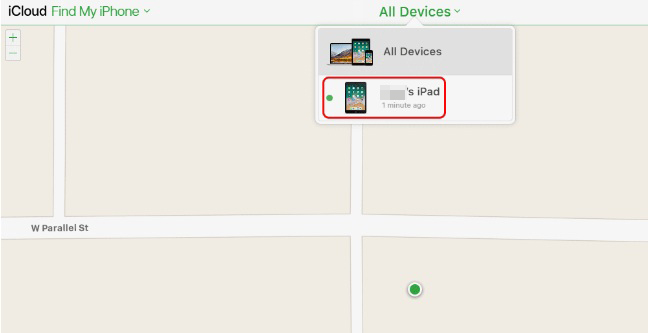
Trin 4: Vælg din enhed fra listen, og vælg derefter "Slet iPad" i menuen.

Denne procedure vil udslette den enhed, der sender den i Factory Reset-tilstand.
Konklusion
Alle disse procedurer er meget effektive, hvis duvil fabriksindstille enheden, men i tilfælde af iCloud og iTunes er der visse betingelser, der skal overholdes for at bruge dem effektivt. Men hvis du tænker på Tenorshare 4uKey, er der ingen sådanne forhold, det er tydeligvis den bedre mulighed, hvis du ikke var i stand til at oprette forbindelse til iTunes eller ikke kunne aktivere funktionen "Find min iPad". Stærkt anbefalet og tommelfingeren for denne software!









![[4 måder] Sådan Factory Reset iPad uden iCloud Password](/images/ipad/4-ways-how-to-factory-reset-ipad-without-icloud-password.jpg)
